 打印本文
打印本文  关闭窗口
关闭窗口 如果要运行SWF动画文件,就必须安装FLASH播放器;而不方便安装FLASH播放器的话,怎么办呢?在这里我向大家推荐一款小软件——Flash2X EXEPackager(下载地址http://down.banma.com/tuxingtuxiang/tuxiangchuli/flash2x_exe_packager_53441.shtml),从它的名字就可以看出,这款软件可以把SWF动画文件转化为EXE可执行文件,这样一来,如果你要传一个SWF文件给朋友,而对方电脑上又安装FLASH播放器的话,对方也能正常观看动画文件了。
软件下载并安装完成,运行后可以看见其界面很简洁。
使用方法:
1 导入动画文件
点击“Open”(打开)按钮,导入一个SWF文件,然后点击“Add”(加入)按钮,这样一来这个动画文件便被导入了。
2 转化为EXE文件
这时点击“Settings&Output”(设置和导出)选项卡。
在“Player Style”(播放器样式)下拉菜单中选择播放器样式;在“Player Windows Size”(播放器窗口大小)下拉菜单中选择运行后的EXE文件播放器大小。设置完毕后,点击“Change output file”(选择输出文件)按钮,选择文件保存路径。最后点击“Build EXE File”(生成EXE文件),生成EXE文件。
有兴趣的朋友可以下载下来试一试!
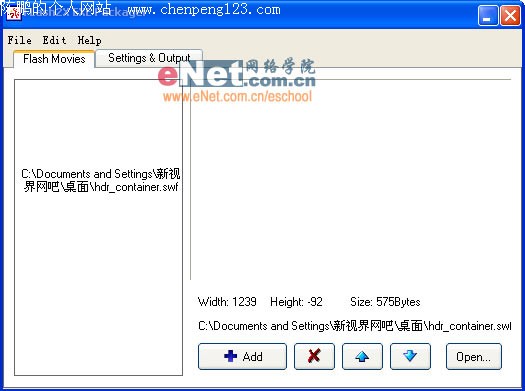
批量转换你的DOC文件
我们在使用WORD办公的时候,需要批量的把DOC文件转化为TXT文本文档或网页文件,然而批量转换文件用手工的方法太慢了,为了提高转化效率,在这里我向大家推荐一个软件——Word文档批量转换工具。
先在http://down.banma.com/tuxingtuxiang/bianjiruanjian/
word_wen_dang_pi_liang_zhuan_huan_gong_ju_105824.shtml上下载此软件,安装后运行出现软件界面如图1。
软件的使用方法很简单,点击“添加文档”按钮,选择好要进行转换的DOC文件,在转换类型右侧的下拉菜单中选择好要转换的文档类型,这个软件支持的转换类型有单个网页文文档(*.mht,*.mhtml),网页文档(*.htm,*.html),纯文本格式(*.txt)等。选择好保存路径后,点击“开始转换”,即可对DOC文件进行批量转换。
怎么样,很方便吧!需要的朋友可以下载下来使用。
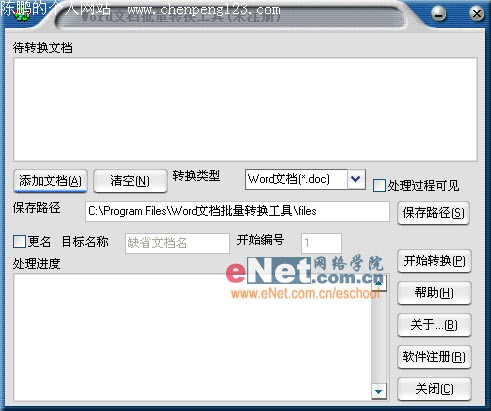
轻松截取大幅面网页文件
对于需要保存网页的朋友来说,可能会遇到以下问题:不能完整保存下来整个网页文件,解决这个问题很简单:用截图软件把网页截取为图像文件。
就拿我们最常用的Hypersnap—DX来说吧,就算用它来截图,也会出现自动滚动不到网页最底端的情况,对于特别长或者特别宽的网页来说,截取它们确实有点麻烦,在这里我向大家推荐一款小巧的软件——WWW2Image(下载地址http://down.banma.com/tuxingtuxiang/tuxiangbozhuo/www2image_72567.shtml)。
WWW2Image可以将任意超大,超长的网页文件保存为图像文件,格式可以是Bmp、Jpg、Png、Gif。
下载完成后运行软件,可以看到其界面非常简洁美观(如图1)。
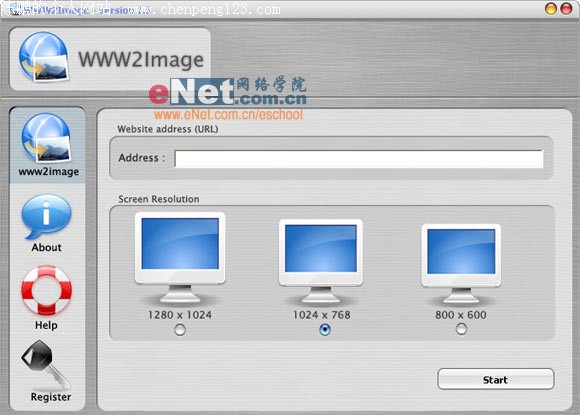
软件使用方法:在Address(网址)后的文本框内输入网址,然后点击“Start”(开始),如输入www.enet.com.cn,稍等片刻后,就可以看到软件界面内显示出硅谷动力网站的网页缩略图了(如图2),点击“Preview Picture”(预览图片),弹出对话框预览网页图片文件,这时如果对图片满意,就可以保存网页文件了,点击“Save as BMP”等选项,就可以把网页保存为各种格式的图片文件了。
希望这款软件可以帮助大家完整的保存好网页文件!
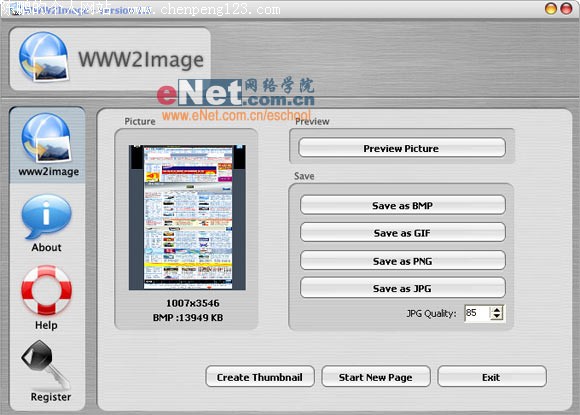
移植SWF动画到VCD机
现在拥有刻录机的朋友越来越多了,看到网络上那么多有趣的SWF动画,你想不想把它放入VCD机,在电视上播放呢?我们只需要把SWF文件转化为VCD碟片支持的影像格式,然后刻录在VCD上,就可以在VCD机中播放了。
在网上找了找之后,我发现一款软件非常实用,它就是Flash转换大师(下载地址http://down.banma.com/tuxingtuxiang/tuxiangchuli/flash2x_exe_packager_53441.shtml),下载完成并安装运行后,可以看到它的界面很简单(如图1)。下面我来介绍它的使用方法。
点击“添加”按钮,在弹出的对话框中选择要转化的SWF文件,然后在软件界面下方选择好输出格式(AVI,VCD,SVCD,DVD),选择好输出路径,最后点击“转换”按钮,这样一来就完成了动画文件的转换过程。
转换好的文件,大家可以刻录在光盘上,就可以放在VCD机中进行播放了。有兴趣的朋友可以下载下来试一试。
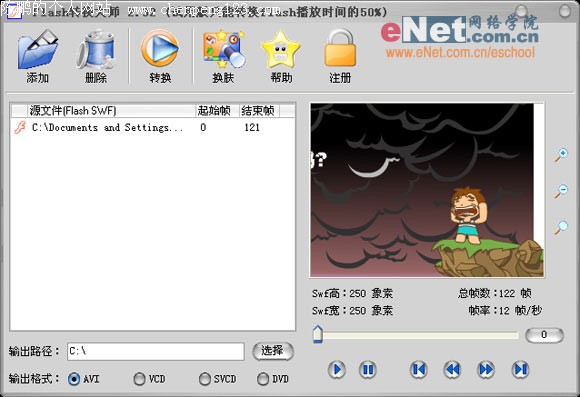
用“快速抠图”对图像进行快速抠图
抠图对于PS高手来说,应该是比较容易操作的,然而对于图像处理初学者来说,抠图确实有一点困难,其实网上有些软件,可以帮助大家用非常简单的操作对图像进行抠图,比如“快速抠图”(下载地址http://down.banma.com/tuxingtuxiang/tuxiangchuli/kuai_su_kou_tu_99211.shtml),导入一幅图片后,用鼠标在它的前景和背景上方分别拨拉几下,软件便可以自动将图像前景抠离出来,怎么样?很方便吧!
使用方法:运行软件后,点击“图像”,选择一幅图片并打开它,点击“标记前景”按钮,然后在图像前景上,用鼠标划拉(如图1),注意,所有的前景图像,尽可能都划上;然后点击“标记背景”按钮,在图像背景上,用同样的方法用鼠标划拉(如图2)。
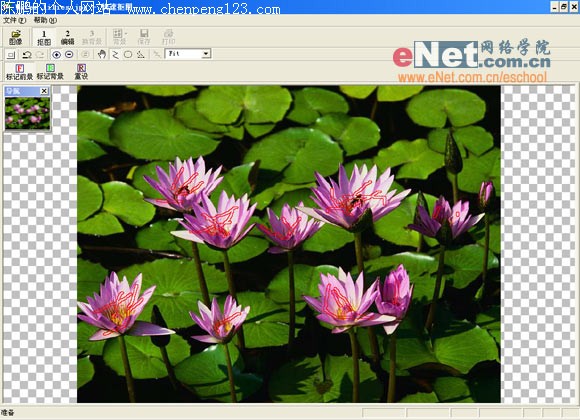
图1
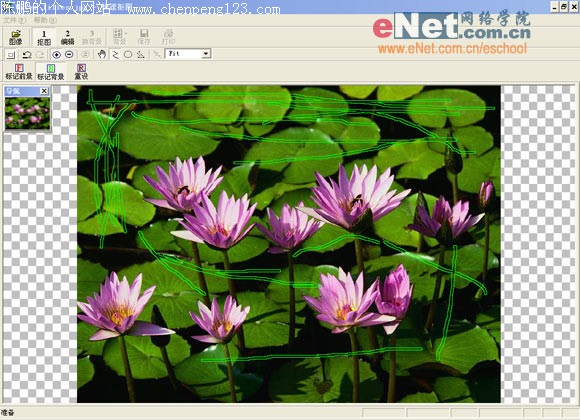
图2
随后点击“编辑”按钮,然后点击 按钮,按下此按钮后,在本属于图像前景,而又没有被软件识别的区域处用鼠标划;点击 按钮,按下此按钮后,在本属于图像背景,而没有被软件识别的区域用鼠标划。这样一来,先前没有被软件识别的前景区域和背景区域都会被重新识别,至此,图像前景与背景分离完成(如图3)。
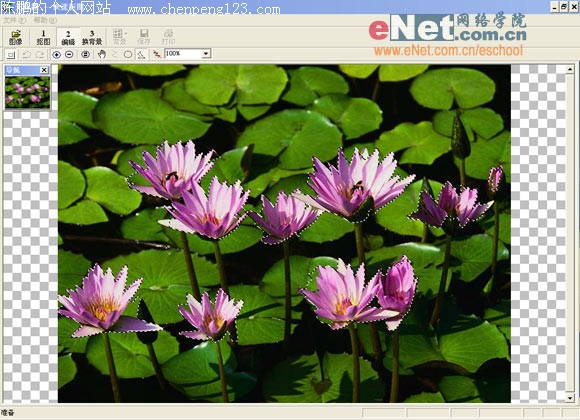
图3
最后点击“换背景”按钮,再点击“背景”按钮,选择背景颜色,或选择背景图片,为抠出来的图像选择新的背景(如图4,5,6)。

图4
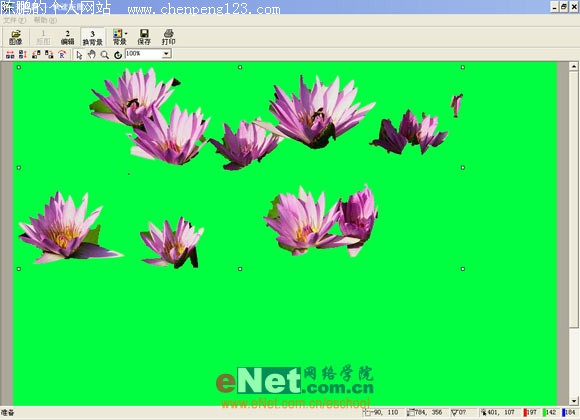
图5

图6
完成后点击“保存”或“打印”按钮,保存或者打印图像了。
这个软件在使用时,应该细心,多在前景和背景区域划,这样才能让软件精确的把前景图片分离出来。
建议读者们应该在使用此软件的同时多了解一下Photoshop的套索工具,这样一来能更好的使用此软件。
【责任编辑 徐洋】
 打印本文
打印本文  关闭窗口
关闭窗口